TikTokビデオを透かしなしで保存する方法
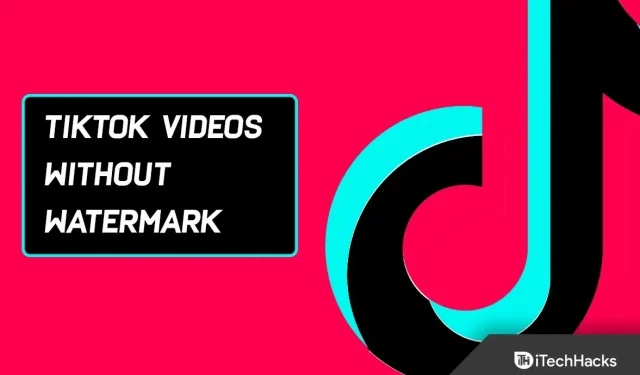
TikTok ユーザーは、平均して毎日 52 分をブラウジング、ダウンロード、他のユーザーとの交流に費やします。このプラットフォームでは、画面をスワイプするだけで、楽しくクリエイティブなビデオにすばやく簡単にアクセスできます。
しかし、素晴らしいダンスビデオ、チャレンジビデオ、または有名人のビデオを保存したい場合、ダウンロード時に迷惑なTikTokロゴとユーザーIDが表示されます。では、ウォーターマークなしでTikTokビデオをダウンロード/保存する手順は何ですか?
TikTokビデオのウォーターマークを削除する方法
あなたもTikTokにハマっているかもしれません。あるいは、TikTok ネットワークを使用しているかもしれません。どのようにして TikTok の世界に入ったとしても、お気に入りの動画を透かしなしで保存または使用するための解決策はあります。
Tiktokビデオを透かしなしで保存するために考えられるすべての解決策を以下にリストしました。
オンラインダウンローダーを使用して透かしなしでTikTokビデオを保存
TikTokからウォーターマークなしでビデオをダウンロードする最も簡単でリソースの消費が少ない方法の1つは、ダウンローダーサイトを使用することです。
これを行うには、次の手順に従います。
1. TikTokを開きます。ダウンロードしたいビデオを見つけます。次に、省略記号をタップします。

2. [コピー] リンクをクリックしてビデオ リンクをコピーします。

3. 次に、任意の Web サイトにアクセスして、TikTok ビデオをダウンロードします。デモとして savett.cc ファイルを使用してみましょう。

4. テキスト ボックスに、Tiktok からコピーしたリンクを貼り付けます。「検索」をクリックします。

5. ドロップダウン リストから「MP4」が自動的に選択されます。これは、ビデオに透かしが入らないことを意味します。あとは「ダウンロード」ボタンをクリックするだけです。

6. もう一度 [ダウンロード] をクリックしてファイルを保存します。
7. 次に、ファイルを表示するには、ブラウザのメニューから「ダウンロード」を選択します。

アップロードされたビデオには透かしがありません。動画はカメラロールからご覧いただけます。と。使用することも送信することもできます。
iPhoneでTikTokウォーターマークを削除する方法
TikTok から iPhone にビデオをダウンロードする方法を学ぶ前に、おそらくいくつかの重要なタスクを完了する必要があります。
まず、iPhone に十分なスペースがあることを確認する必要があります。これは、写真やビデオのファイルが大きくなる可能性があるためです。
さらに、カメラロールに不要な画像が存在する可能性があります。なのでゴミは取り除いた方が良いです。
そして、すべての準備ができたら、透かしなしでiPhoneのアプリからTikTokビデオをダウンロードする方法を見つけます。
iPhone にビデオを Live Photo として保存
1. ダウンロードしたいビデオに移動します。そして「共有」ボタンをクリックします。

2. オプションから Live Photos を選択します。

3. TikTokビデオからライブフォトが作成されます。カメラロールに保存されます。ライブフォトには透かしはありません。

4. 次に、iPhone または iPad に移動し、写真アプリを起動します。

5. ライブラリを開き、ライブ写真を選択します。

6. Live Photo が写真アプリに表示されたら、上矢印ボタンの付いたボックスをタップします。

7. 次に、オプションからビデオとして保存を選択します。

8. Live Photo が変換され、元の画像とともに保存されます。また、Live Photo には透かしが入っていないため、作成されるビデオにも透かしが入りません。
iPhoneで保存したTiktokビデオからウォーターマークを切り取る
1. TikTokを開きます。そして、ダウンロードしたいビデオを見つけます。次に、省略記号ボタンをクリックします。

2. オプションから「ビデオを保存」をクリックします。

3. 次に、iPhone または iPad の写真アプリに移動します。

4. 編集したいビデオをライブラリから選択します。そしてクリックして開きます。

5. 右上隅の「編集」をクリックします。

6. ツールバーの下部にある切り抜きツールを選択します。

7. 次に、ウォーターマークが表示されないようにビデオをトリミングします。通常、ウォーターマークはビデオの左と右下に交互に表示されます。
8. したがって、一度に 1 つの領域に焦点を当てます。まずは真ん中の左から始めましょう。そして、「完了」をクリックして変更を保存します。

9. ずれた透かしは、切り抜きツールを使用して再度切り抜くことができます。そして、変更を加えた後、「完了」をクリックします。
iPhoneのビデオ消しゴムアプリでTiktokウォーターマークを削除
Video Eraser の透かしは周囲の色とピクセル化されているため、背景に溶け込みます。したがって、このアプリケーションの使用は、他のアプリケーションを使用して画像内のオブジェクトを削除するのと似ています。
このアプリケーションも無料です。そしてそれは良い仕事をします。どのように機能するかを見てみましょう。
1. iPhone 用の Video Eraser を入手して起動します。

2. ランディング ページには 3 つのボタンがあります。これらは、「ソースビデオ」、「処理済み」、および「詳細」タブです。
アプリを開くと、自動的に元のビデオ ページに移動します。それ以外の場合は、元のビデオにスキップします。

3. 次に、右上隅にあるプラス (+) ボタンをクリックします。

4. [ビデオのインポート] ポップアップ ウィンドウで、[フォト ライブラリ]、[WiFi 転送]、または [iTunes ファイル共有] を選択します。まずはフォトライブラリから始めます。

5. ビデオ ファイルをクリックし、[完了] をクリックします。

6. 元のビデオページに戻ります。このページには、アップロードしたすべてのオリジナル動画が表示されます。ビデオを編集するには、「もっと見る」ボタンをクリックしてください。

7. オプションのリストが表示されます。「透かしの削除」を選択します。

8. ビデオエディタが開きます。透かし上のセレクターをクリックしてドラッグします。TikTokビデオには通常、ウォーターマークが飛び回っているため、各ウォーターマークを個別に削除する必要があります。
9. ビデオを 1 フレーム一時停止して、各透かしを削除できます。透かしのある領域をクリックします。
10. 変換を開始するには、ページの右上隅にある「開始」ボタンをクリックします。

11. 「処理済み」ページにアクセスして、新しいビデオを表示します。アプリ内でレンダリングされたページに切り替えて、ウォーターマークを削除します。ウォーターマークは交換されました。
12. 次に、ビデオをクリックします。複数のバージョンが利用可能な場合は、必ず最新バージョンを選択してください。

13. ウォーターマークが表示されたら停止します。次に、透かしを含む領域を選択します。そして「開始」をクリックして変換を開始します。

14. 最終結果では、以前に透かしを入れた領域の上にピクセル化されたマスクが表示されます。ただし、ウォーターマークは表示されません。
AndroidでTikTokウォーターマークを削除する方法
ウォーターマークを削除またはトリミングする Android アプリは非常に効率的で便利です。
ここでは、これを行うためのいくつかの方法を見ていきます。
Androidアプリで透かしなしのTikTokビデオを保存
1. Play ストアから SnapTik – Tiktok ダウンローダーをダウンロードします。

2. SnapTik アプリを開きます。アプリのメインページには、「挿入」ボタンのあるテキストボックスがあります。すでにリンクを持っている場合は、クリップボードからテキスト ボックスにリンクを貼り付けることができます。

3. それ以外の場合は、TikTok を開きます。そして、ダウンロードしたいビデオを見つけます。次に、共有ボタンをクリックします。

4. [コピー] リンクをクリックしてリンクをコピーします。

5. SnapTik アプリを開きます。リンクをテキストフィールドに貼り付けます。SnapTik はビデオを処理し、2 つのオプションを提供します。「ビデオをダウンロード」をクリックします。

6. ダウンロードしたビデオの名前が画面に表示されます。そして選択肢は3つあるでしょう。

7.それでは。「再生」をタップしてビデオを視聴します。ビデオにはウォーターマークは入りません。

8. アプリケーションの「ダウンロード」タブでは、ダウンロード履歴を表示できます。
Android で Tiktok ウォーターマークをトリミングする
Android スマートフォンでは、デフォルトのエディターでビデオの端をトリミングすることはできません。そのため、InShot などのサードパーティ製アプリを使用できます。
InShot Video Editor は、Apple Store および Google Play ストアから無料でダウンロードできます。
1. Play ストアから InShot をインストールします。そしてアプリを開きます。

2. ホームページの「ビデオ」ボタンをクリックします。

3. 次に、ライブラリ内のビデオをタッチして選択します。次に、緑色の編集ボタンをクリックします。

4. エディターで [切り抜き] ツールをクリックします。

5. バーをドラッグしてアスペクト比を調整し、透かしのある領域をトリミングできます。制限なくアスペクト比を調整するには、ボーダレス モードを選択します。
Inshot で両方のウォーターマークを一度にトリミングすることもできます。ウォーターマークが表示される各ポイントで一時停止して調整します。それから。比率を調整します。

6. 変更を保存するには、チェックマークをタップします。

7. [保存] をクリックして編集を完了します。

8. 次に、フレーム レートと解像度を選択します。そして、「保存」をクリックして終了します。

透かしが切り取られます。
ただし、ビデオの遠近感や焦点が歪むという明白な理由から、TikTokビデオからウォーターマークをトリミングすることはお勧めできません。
Androidのビデオ消しゴムアプリでTikTokウォーターマークを削除
1. Play ストアから Video Eraser アプリをインストールします。次に、アプリを開きます。

2. ランディング ページには 4 つの主要セクションといくつかのサポート ツールがあります。「ビデオからウォーターマークを削除」を選択します。

3. ここで「許可」をクリックして、デバイス上のメディアファイルへのアクセスを許可します。

4. ギャラリーから編集したいビデオを選択します。

5. エディターを開くと、選択ツールがすでに画面に表示されています。また、新しい選択ツールを作成したい場合は、画面上の任意の場所をタップするだけです。

6. セレクターをウォーターマークを含む領域にドラッグします。角をドラッグして幅と長さを調整できます。
そして、箱はできるだけ小さくするようにしてください。透かしを完全に覆うようにしてください。

7. 画面上の任意の場所をタッチして、別の選択ツールを選択することもできます。

8. ウォーターマークを調整し、上記のプロセスを使用して再度閉じます。最後に、「完了」をクリックします。
9. ページの上部にプレビュービデオが表示されます。透かしの上にまだらのマスクが表示されます。
そして、透かしは完全に消去され、背景に溶け込みます。
結果はピクセル化されていますが、それでも共有またはアップロードするには十分です。ダウンロードするには、「電話アルバムに保存」をクリックします。

「友達と共有」ボタンをクリックして、結果を他の人に直接送信することもできます。
Windows で透かしなしで TikTok を保存
Windows ユーザーは VideoProc コンバータ ソフトウェアを使用できます。そして、ビデオエディターでありながら、驚くべきことに強力なアップロード機構を備えています。
ダウンロードモジュールは常に更新されているため、最新のTikTokビデオを安心して簡単にダウンロードできます。
VideoProc Converter は、ユーザーが透かしなしで TikTok アプリからビデオを保存できるようにビデオ トリミング ツールを提供します。
その後、ビデオを任意のアスペクト比で再フォーマットしたり、TikTok ウォーターマークを削除したりできます。
以下をせよ:
1.VideoProcコンバーターを起動します。次に、メインページの「ローダー」をクリックします。
2. 「ビデオを追加」をクリックします。そして、TikTokビデオのURLを入力します。これは、VideoProc Converter によって解析されます。
そして、ビデオを元の品質で抽出します。次に「選択したビデオをダウンロード」をクリックします。

3. 複数のTikTokビデオをダウンロードしたい場合は、「+ビデオ」をクリックします。次に、追加のビデオへのリンクを貼り付けます。
4. ここで、ビデオを保存する場所を選択できます。青いボタンをクリックしてビデオのダウンロードを開始します。

5. TikTokビデオを保存した後、VideoProc Converterのホームページに戻ることができます。そして、「ダウンロード」の代わりに「ビデオ」を選択してください。
6. 次に、ビデオをユーザー インターフェイスにドラッグします。そして出力形式をMP4に設定します。
7. 次に、ビデオをトリミングして TikTok ウォーターマークを削除する必要があります。そこで「クロップ」をクリックします。次に「トリミングを有効にする」をクリックします。

ビデオフレームのサイズをドラッグして変更できるようになりました。これで、ビデオから TikTok ロゴを削除できるようになりました。
MacでTiktokウォーターマークを削除する
コンピューターで編集する方が楽しいということには誰もが同意します。熱心な著者にとって、プロフェッショナルなソフトウェアと最先端のツールの精度は不可欠です。
そして通常、ビデオ編集ソフトウェアには透かし除去ツールも付属しています。そこで、Wondershare Uni Converterを使用してMac上のTiktokウォーターマークを削除します。Macでは無料でダウンロードできます。
ただし、試用版ではその機能を 1 回しか使用できませんが、その出力の品質がサインアップを促す可能性があります。
1. Wondershare Uni Converter をコンピュータにインストールします。次に、アプリを開きます。

2. タイルは 4 つあります。左側の「ツールバー」をクリックします。

3. 次に、ツールのリストで「ウォーターマークエディター」をクリックします。

4. ビデオ ファイルを編集するには、それをエディタにドラッグします。ファイルアイコンをクリックすることもできます。

5. 次に、ポップアップ ウィンドウでビデオ ファイルをクリックします。そして「開く」をクリックします。

6. エディターの右側で、「領域の選択」をクリックします。

7. 選択ツールをウォーターマーク上にドラッグして閉じます。ただし、選択範囲は小さくしてください。
画面スペースをあまり占有せずに透かしをカバーする必要があります。さらに、選択ツールのサイズは、フレームを一時停止およびフリーズすることで微調整できます。

8. このアプリケーションを使用すると、複数の透かしを一度に削除できます。したがって、[領域の選択] をクリックすると、別の選択ツールを選択できます。そして透かしを覆うように移動させます。

9. プレーヤーの下部には、必要に応じてプレビューを表示するためのトグルが表示されます。そこで、「透かしを削除」を選択します。

10. ビデオの変換後、保存されたファイルは指定した場所に自動的に開きます。ファイルがまだ開いていない場合は、ファイルをクリックして開くこともできます。

11. 透かしのある領域の上に汚れがほとんど見えないため、出力ビデオは驚くほど印象的です。
オーバーレイを使用してアプリ内の TikTok ウォーターマークを削除する
1. まず、デバイスで TikTok を開きます。次に「記録」をクリックして記録ページに移動します。

2. 作成ページの「アップロード」ボタンをクリックします。

3. そして、ライブラリからダウンロードしたいビデオを選択します。

4. 次に、ボックスにチェックを入れてクリップを選択し、「次へ」をクリックして続行します。

5. [トリミング] ページで、必要に応じてビデオをトリミングし、[次へ] をクリックします。

6. 次に、エディターで「ステッカー」をクリックします。

7. タップすると、ステッカー、GIF、絵文字を選択または検索できます。

透かしはステッカーで覆う必要があります。必要に応じてステッカーを大きくしたり小さくしたりすることもできます。
回転させて角度を調整することもできます。または、ステッカーは特定の時間に表示されたり消えたりすることがあります。
このようにして、1 つの透かしが消えると同時にオーバーレイ ステッカー タイマーも消えるように、オーバーレイ ステッカー タイマーを設定できます。あなたのビデオがよりプロフェッショナルに見えるようになります。
1. ステッカーをクリックしてタイマーを設定します。次に、「期間を設定」をクリックします。

2. この方法でステッカーとオーバーレイを追加して時間を設定した後、「次へ」をクリックして最後のページに移動します。

3. キャプションを追加します。必要に応じて、プライバシー設定を変更します。そして「公開」をクリックするとアップロードが完了します。

4. パーソナライゼーションでも同様の結果が得られます。
ウォーターマークなしでTikTokをオンラインで保存する
TikTokからビデオをダウンロードしたい場合は、いくつかのオプションがあります。しかし、SSTikTok の使用は、私たちが見つけた最良のオプションの 1 つです。
次の手順を実行します:
1. PCまたはTikTokモバイルアプリで、ビデオのURLをコピーします。
2. 次に、Web ブラウザを起動します。そして SSSTikTok の Web サイトにアクセスします。
3. 次に、リンクをコピーして貼り付けます。そして、「ダウンロード」をクリックします。URL は数秒以内に解析されます。

4. 次に、「透かしなし」オプションを選択します。

ビデオはすぐにブラウザのダウンロード フォルダーにダウンロードされます。
TikTokから他人のビデオをダウンロードする方法
TikTok で別のユーザーからビデオをダウンロードすることにも興味がありますか? プロセスは簡単です。次の手順を実行します:
1. TikTokアプリを起動します。
2. ダウンロードしたいビデオをクリックします。
3. ページの右下隅にある共有アイコンをクリックします。
4. [ビデオを保存]をクリックします。

これにより、ビデオをカメラロールに直接保存できます。
TikTokのデータを一括ダウンロードする方法
投稿したすべての TikTok をダウンロードしたくない場合は、次の手順に従って、すべての TikTok 投稿からすべてのデータを一度にダウンロードできます。
1. まず、TikTokアプリを起動します。
2. 右下隅にある「Me」ボタンをクリックします。
3. 次に、画面の右下隅にある 3 つの横ドットのアイコンをタップします。
4. 「プライバシー」セクションに移動します。「パーソナライゼーションとデータ」をクリックします。「データをアップロード」をクリックします。

5. そして「データをリクエスト」をクリックします。

TikTokはダウンロードが4日以内に完了すると通知するようになりました。その後、デバイスに保存できます。
特定の TikTok 動画をダウンロードできないのはなぜですか?
TikTok 動画が表示されない場合は、ユーザーがダウンロード機能を無効にしている可能性があります。そのため、動画も保存できなくなりました。
したがって、他の人に自分のビデオをダウンロードされたくないユーザーにとって、これはオプションの設定です。アカウントのダウンロード設定は、次の手順で確認できます。
1. TikTokアプリを起動します。
2. 次に、画面の下部にある「Me」ボタンをタップします。
3. 次に、画面の右下隅にある 3 つの水平ドットのアイコンをタップします。
4. 次に、「プライバシー」セクションに移動します。そして、「ビデオをアップロード」ボックスにチェックを入れます。
5. このページでは、ダウンロードを有効にするか無効にするかを選択できます。
TikTokから動画をダウンロードするのは倫理的ですか?
TikTok からビデオをダウンロードすると著作権の問題が発生する可能性があるかどうかを考慮することが重要です。
実際、TikTok コミュニティ ガイドラインでは、ユーザーが他人の著作権、商標、知的財産権を侵害するコンテンツを投稿、共有、送信することを禁止しています。
したがって、他人のコンテンツを自分のものとして使用することは、最も一般的な著作権の問題です。
そしてこれは、TikTokがロゴと元のコンテンツを投稿したアカウントのユーザー名の両方を含む透かしを適用することで防止されます。
そのため、別のソーシャル メディア プラットフォームにビデオを再投稿する予定がある場合は、透かしが表示されていることを確認してください。あるいは、可能な限り何らかの方法でユーザーに満点を与えるようにしてください。
最後の言葉
これは透かしなしでTiktok動画を保存またはダウンロードする方法についてのすべてです。また、ダウンロードしたTiktokビデオからウォーターマークを削除する方法も紹介しました。上記の方法のうち、自分に最も適していると思われる方法に従ってください。そして、あなたは行くことができます。また、他の作業方法があればコメントしてください。

![バイオリンクでトラフィックを増やす方法 [Instagram + TikTok]](https://cdn.4pmtech.com/wp-content/uploads/2023/07/link-in-bio-1-200x112.webp)

コメントを残す